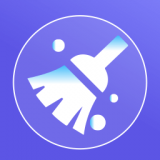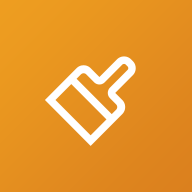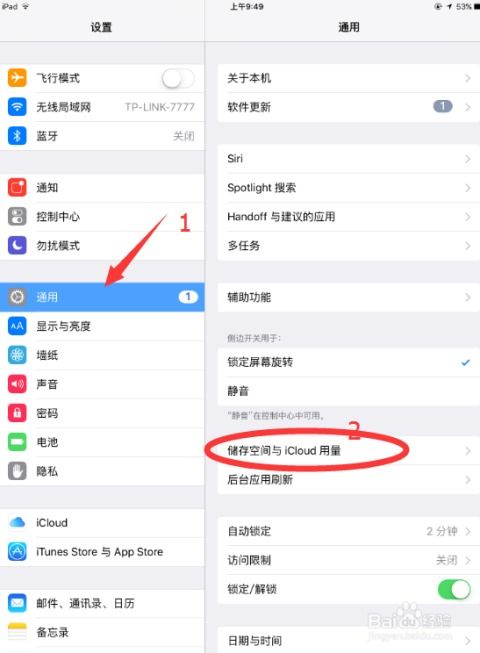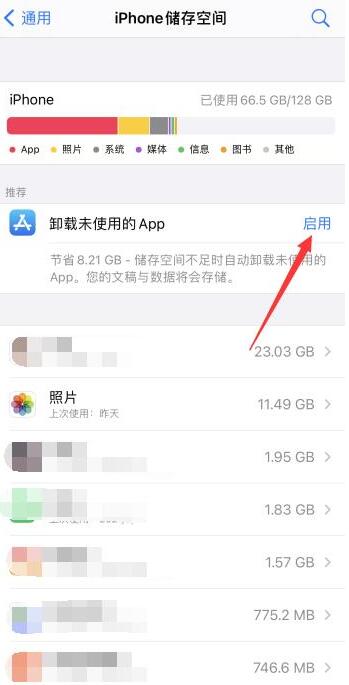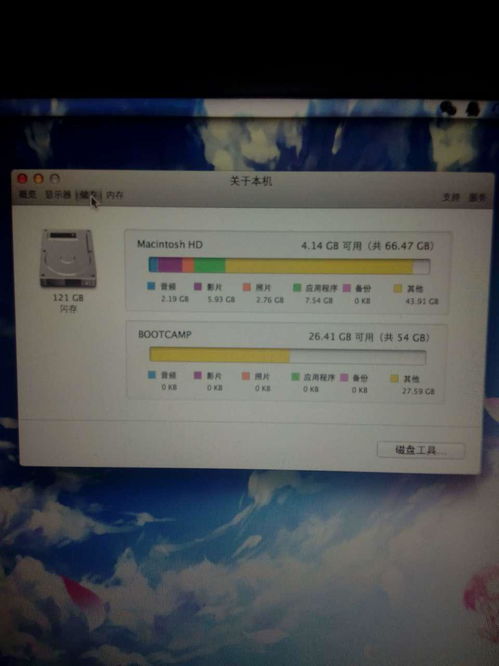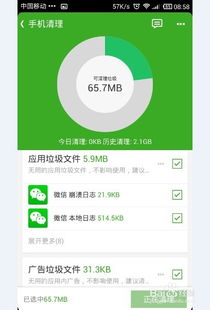苹果平板内存与垃圾清理方法

苹果平板作为现代生活不可或缺的智能设备,随着时间的推移,越来越多的应用、照片、视频等文件堆积其中,往往会导致内存不足、运行缓慢等问题。为了让你的苹果平板恢复往日的速度与流畅,本文将详细介绍如何有效清理内存和垃圾文件,让你的设备焕然一新。
一、认识内存与存储空间
在苹果平板上,内存(RAM)和存储空间是两个容易混淆的概念。内存负责临时存储正在运行的应用数据,决定设备的多任务处理能力和响应速度;而存储空间则是用来永久保存文件、应用、照片等数据的物理或虚拟空间。当我们提到“清理内存”时,通常是指释放被占用的RAM资源;而“清理垃圾文件”则是指删除不再需要的、占用存储空间的文件。
二、清理内存,提升运行速度
1. 重启设备
重启是最简单、最直接的方法来清理内存。长按电源键,滑动关机后再重新开机,可以有效释放所有正在运行的程序所占用的内存资源。
2. 关闭不必要的后台应用
苹果平板支持多任务处理,但过多的后台应用会占用大量内存。双击Home键(或上滑屏幕底部,进入多任务视图),向左或向右滑动以预览运行中的应用,向上滑动某个应用卡片即可将其关闭。
3. 使用第三方内存清理工具
虽然苹果iOS系统本身并不需要第三方内存清理软件,但部分应用(如某些优化助手)可以提供额外的清理功能,如清理缓存文件、关闭僵尸进程等。但请务必选择信誉良好的软件,以免引入安全问题。
三、清理垃圾文件,释放存储空间
1. 删除不再使用的应用
打开“设置” > “通用” > “iPhone储存空间”,在这里可以查看每个应用占用的空间大小。对于不再使用的应用,点击“卸载应用”或“删除应用”即可释放存储空间。
2. 清理照片和视频
照片和视频通常是占用存储空间的大户。你可以使用“照片”应用中的“最近删除”相册来查看并永久删除不需要的照片和视频。此外,还可以考虑将照片备份到iCloud或外部存储设备,然后在设备上删除原文件。
3. 清除应用缓存
许多应用会在本地存储缓存数据,以便更快地加载内容。但这些缓存文件往往会占用大量存储空间。在“iPhone储存空间”中,找到你想要清理缓存的应用,点击“卸载应用”或“删除应用”后重新安装,可以清除该应用的缓存数据(注意:此方法会丢失应用内保存的进度和设置,需提前备份)。
4. 检查并删除大文件和旧文件
使用“文件”应用可以浏览和管理设备上的所有文件。在这里,你可以查找并删除不再需要的大文件或旧文件,以释放存储空间。
5. 清理Safari浏览器缓存
Safari浏览器也会积累大量缓存数据。打开“设置” > “Safari浏览器”,点击“清除历史记录与网站数据”即可清理。
6. 清理邮件附件和缓存
如果你的邮件中包含了大量附件或图片,它们也会占用存储空间。定期清理邮件账户中的旧邮件和附件,以及清除邮件应用的缓存数据,可以释放大量空间。
7. 使用iCloud或iTunes备份并删除本地数据
将设备上的数据备份到iCloud或iTunes后,你可以在设备上选择性地删除一些不再需要的文件和数据,以释放存储空间。当需要时,可以从备份中恢复。
四、高级清理技巧
1. 使用iTunes恢复设备
如果上述方法都无法满足你的需求,你可以考虑使用iTunes恢复设备。但请注意,这将删除设备上的所有数据,并将其恢复到出厂设置。因此,在执行此操作前,请务必备份所有重要数据。
2. Jailbreak(越狱)后使用更强大的清理工具
越狱是指解除苹果iOS系统的限制,使其能够安装未经官方认证的应用和插件。虽然越狱可以带来许多便利,但它也可能引入安全问题和系统不稳定。因此,在决定是否越狱前,请权衡利弊。越狱后,你可以使用如iCleaner Pro等强大的清理工具来更深入地清理设备。
五、养成良好使用习惯,预防内存和存储空间不足
1. 定期清理
定期清理内存和存储空间是保持设备性能的关键。建议每月至少进行一次全面的清理。
2. 谨慎安装应用
在安装新应用前,先了解它的功能和大小,避免安装不必要的大型应用。
3. 定期备份
定期将设备上的数据备份到iCloud或外部存储设备,以防止数据丢失和占用存储空间。
4. 使用云存储
将照片、视频等文件上传到iCloud Drive或其他云存储服务,以释放设备上的存储空间。
-
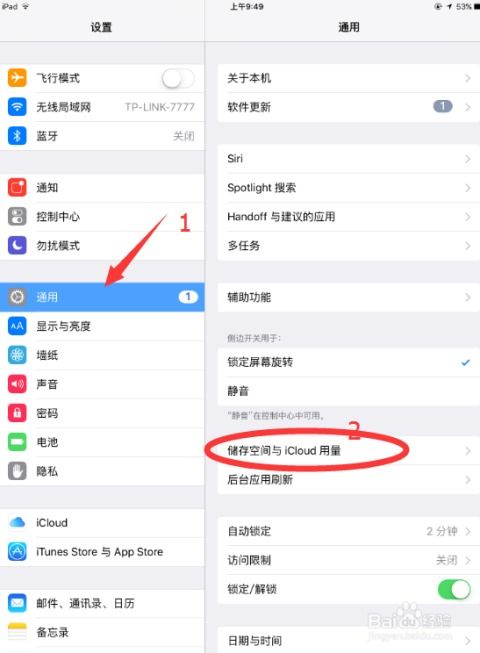 iPad平板内存清理实用指南资讯攻略10-30
iPad平板内存清理实用指南资讯攻略10-30 -
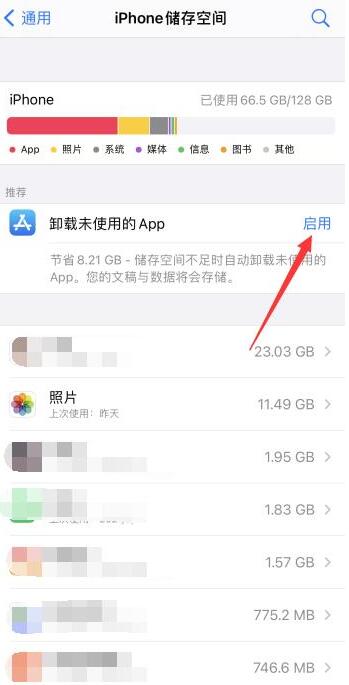 苹果手机内存垃圾清理方法资讯攻略11-16
苹果手机内存垃圾清理方法资讯攻略11-16 -
 手机内存满了,垃圾文件太多怎么办?资讯攻略10-24
手机内存满了,垃圾文件太多怎么办?资讯攻略10-24 -
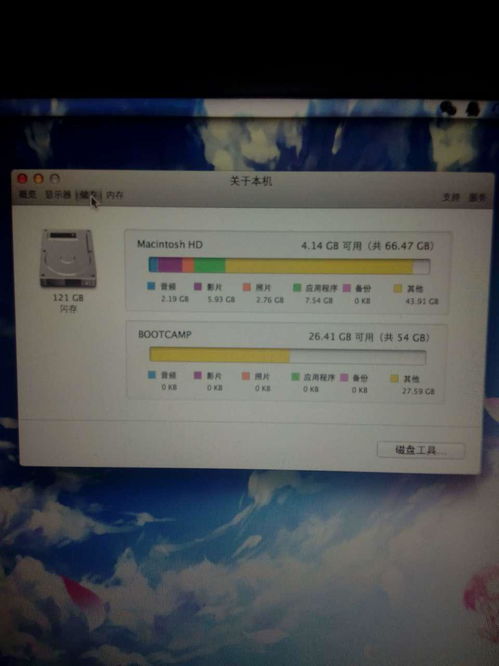 苹果电脑系统内存空间不足解决方案资讯攻略11-21
苹果电脑系统内存空间不足解决方案资讯攻略11-21 -
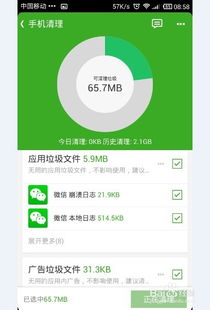 怎样彻底清除手机中的所有垃圾?资讯攻略11-02
怎样彻底清除手机中的所有垃圾?资讯攻略11-02 -
 如何有效提升电脑运行速度资讯攻略11-16
如何有效提升电脑运行速度资讯攻略11-16